Eksplorowanie centrum danych
Centrum danych zapewnia możliwość interakcji i eksplorowania danych źródłowych oraz połączonych usług, jak pokazano w poniższych krokach.
Po lewej stronie programu Azure Synapse Studio kliknij centrum danych .
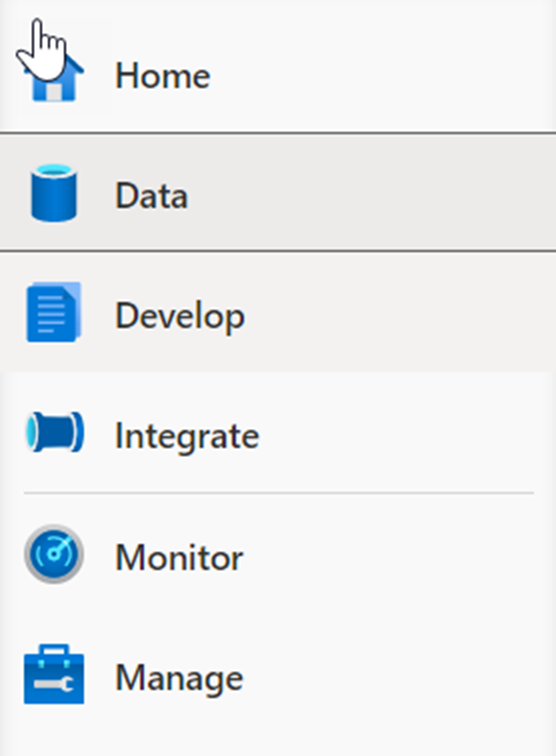
Centrum danych to miejsce, w którym uzyskujesz dostęp do aprowizowanych baz danych puli SQL i bezserwerowych baz danych SQL w obszarze roboczym, a także zewnętrznych źródeł danych, takich jak konta magazynu i inne połączone usługi.
Na karcie Obszar roboczy (2) centrum danych (1) rozwiń pulę SQLPool01 (3) poniżej obszaru Bazy danych.
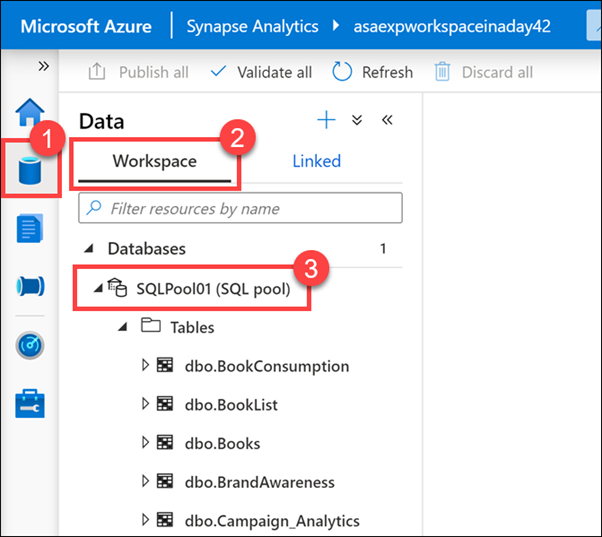
Rozwiń węzeł Tabele i Możliwość programowania/Procedury składowane.
Tabele wymienione w puli SQL przechowują dane z wielu źródeł, takich jak SAP Hana, X, Azure SQL Database i pliki zewnętrzne skopiowane z potoku aranżacji. Usługa Synapse Analytics umożliwia łączenie tych źródeł danych na potrzeby analizy i raportowania— wszystkie w jednej lokalizacji.
Zostaną również wyświetlone znane składniki bazy danych, takie jak procedury składowane. Procedury składowane można wykonać przy użyciu skryptów języka T-SQL lub wykonać je w ramach potoku aranżacji.
Wybierz kartę Połączone , rozwiń grupę Azure Data Lake Storage Gen2 , a następnie rozwiń podstawowy magazyn dla obszaru roboczego.
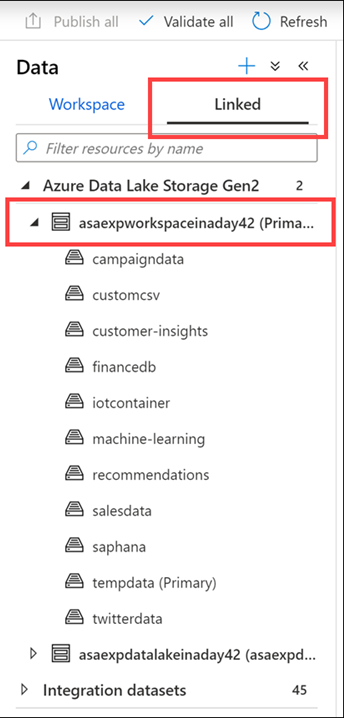
Każdy obszar roboczy usługi Synapse ma skojarzone podstawowe konto usługi ADLS Gen2. Służy to jako usługa Data Lake, która jest doskonałym miejscem do przechowywania plików prostych, takich jak pliki skopiowane z lokalnych magazynów danych, wyeksportowane dane lub dane skopiowane bezpośrednio z usług zewnętrznych i aplikacji, dane telemetryczne itp. Wszystko jest w jednym miejscu.
W naszym przykładzie mamy kilka kontenerów, które przechowują pliki i foldery, których możemy eksplorować i używać z poziomu naszego obszaru roboczego. W tym miejscu można zobaczyć dane kampanii marketingowej, pliki CSV, informacje finansowe zaimportowane z zewnętrznej bazy danych, zasobów uczenia maszynowego, telemetrię urządzenia IoT, dane SAP Hana i tweety, aby wymienić kilka.
Teraz, gdy mamy już wszystkie te dane, możemy rozpocząć wyświetlanie podglądu niektórych z nich w tym miejscu.
Przyjrzyjmy się danym kampanii.
Wybierz kontener magazynu customcsv.
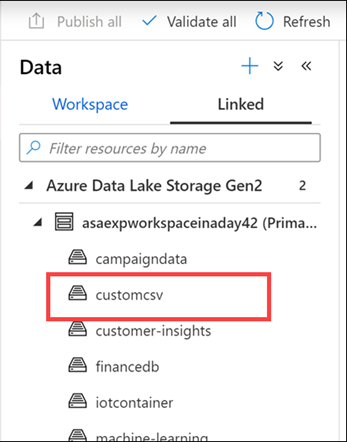
Wyświetlmy podgląd danych kampanii, aby poznać nowe nazwy kampanii.
Kliknij prawym przyciskiem myszy plik CampaignAnalyticsLatest.csv (1),a następnie wybierz pozycję Wersja zapoznawcza (2).
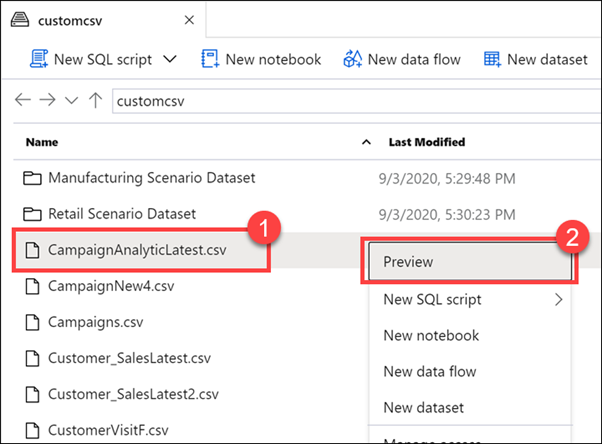
Funkcje eksploratora plików umożliwiają szybkie znajdowanie plików i wykonywanie na nich akcji, takich jak podgląd zawartości pliku, generowanie nowych skryptów SQL lub notesów w celu uzyskania dostępu do pliku, tworzenie nowego przepływu danych lub zestawu danych i zarządzanie plikiem.
